Hvad er Process WindowServer, og hvorfor går det på min Mac?

Mens du kontrollerer aktivitetsovervågningen, bemærkede du noget, der hedder WindowServer, og lejlighedsvis optager en masse CPU-strøm. Er denne proces sikker?
RELATERET: Hvad er denne proces, og hvorfor kører den på min Mac?
Denne artikel er en del af vores igangværende serie, der forklarer forskellige processer, der findes i Activity Monitor, som kernel_task, hidd, mdsworker, installd og mange andre. Ved ikke, hvad disse tjenester er? Bedre begynder at læse!
WindowServer er en kerne del af macOS, og en forbindelse mellem sorterne mellem dine applikationer og din skærm. Hvis du ser noget på din Macs display, sætter WindowServer det der. Hvert vindue du åbner, hvert websted du søger, hvert spil du spiller-WindowServer "trækker" alt på din skærm. Du kan læse mere i Apples udviklervejledning, hvis du er teknisk tilbøjelig, men det er ikke ligefrem læsning.
For det meste ved du bare, at WindowServer er hvad MacOS, og hver applikation du kører på, bruger for at Vis ting på skærmen. Det er helt sikkert.
Hvorfor bruger WindowServer så meget CPU?
Som vi har sagt, kommunikerer hver applikation med WindowServer for at tegne ting på din skærm. Hvis WindowServer bruger en masse CPU-strøm, skal du prøve at lukke applikationer og se, om brugen falder. Hvis du ser et særligt stort fald efter lukning af et bestemt program, er dette program sandsynligvis ansvarlig for den høje CPU-brug.
I et vist omfang er dette normalt: programmer, der konstant ændrer det, der vises på skærmen, vil bruge WindowServer ganske lidt, hvilket betyder, at de vil bruge op CPU strøm. Så det giver mening for spil, videoredigere og andre konstant forfriskende applikationer, der kan forårsage en stigning i WindowServer CPU-brug.
Når det er sagt, kan en fejl i et stykke software undertiden forårsage for stor WindowServer-CPU-brug. Hvis du bemærker dette mønster, og tror ikke, at applikationen skal forårsage den store spids i WindowServer-CPU-brugen, skal du overveje at kontakte udvikleren. Du har muligvis fundet et problem, de kan rette.
RELATERET: 10 hurtige måder at fremskynde en langsom Mac
Hvis WindowServer holder op med at bruge meget strøm, selvom du ikke har meget af noget kørende , der er stadig et par ting, du kan prøve. Først skal du kontrollere vores artikel om at fremskynde en langsom Mac, især afsnittet om at reducere gennemsigtigheden. Du finder denne indstilling i Systemindstillinger> Tilgængelighed> Skærm, og det har været kendt at reducere WindowSever CPU-brug, især på ældre Mac'er.
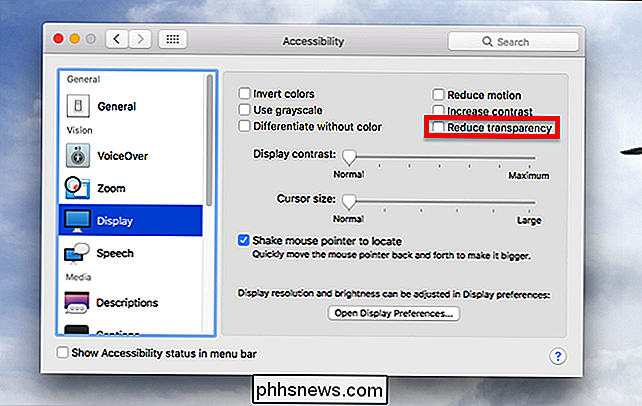
Du kan også prøve at lukke unødvendige vinduer, så der ikke er for mange ikoner på din desktop og reducere antallet af desktops, du bruger i Mission Control. Hvis ingen af dette virker, overvej at nulstille NVRAM; som kan hjælpe i nogle tilfælde.
En ting mere at huske på: Hvis du bruger flere skærme, vil WindowServer bruge mere CPU-strøm for at tegne til flere skærme. Jo flere viser du tilføjer, jo mere sandt er dette.
Fotokredit: Hamza Butt

Kindle vs. Paperwhite vs Voyage vs Oasis: Hvilken Kindle skal du købe?
Amazon's Kindle lineup er udvidet: Der er nu fire forskellige modeller med forskellige funktioner til forskellige prispunkter. Det betyder at beslutte, hvilken du vil have, er sværere end nogensinde. Lad os se på, hvad der adskiller de fire Kindles og hvordan man træner ud, hvilken som passer dig. The Kindle The Kindle er Amazons barebones, entry level model.

De bedste uofficielle Twitter Apps til Android
Tjenester, der tilbyder offentlige API'er, får ofte deres bedste værktøjer fra tredjepartsudviklere. Social platform Twitter er ingen undtagelse: Næsten alle, der bruger Twitter professionelt, vil have TweetDeck på deres desktop, som startede som et selvstændigt redskab, før Twitter erhvervede projektet.


